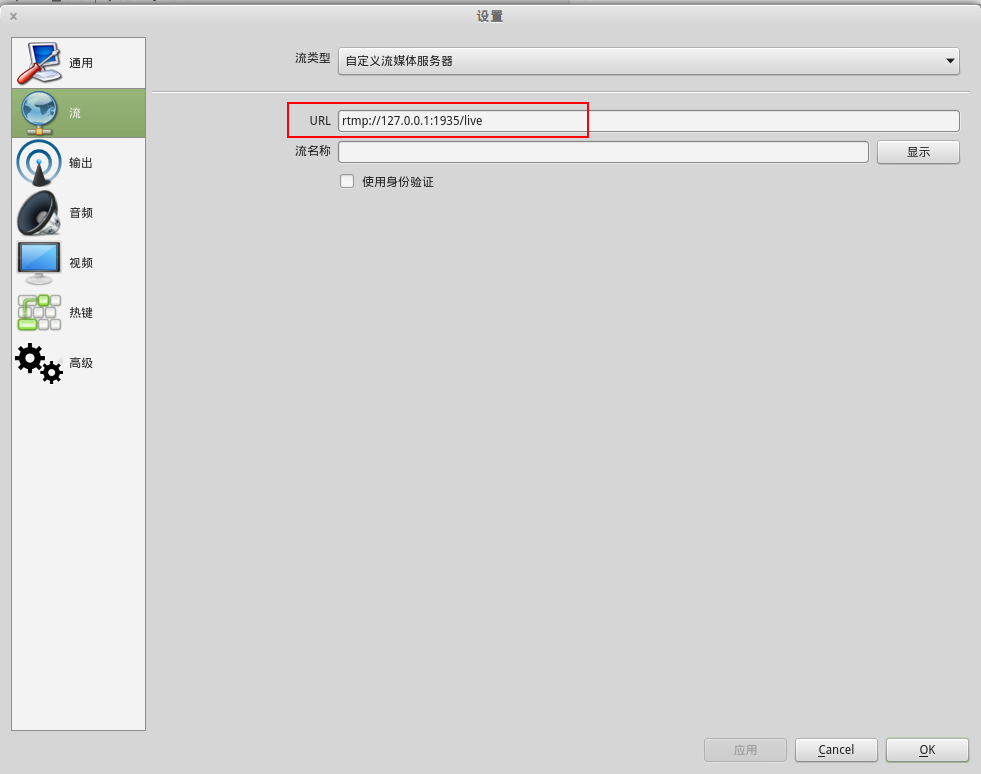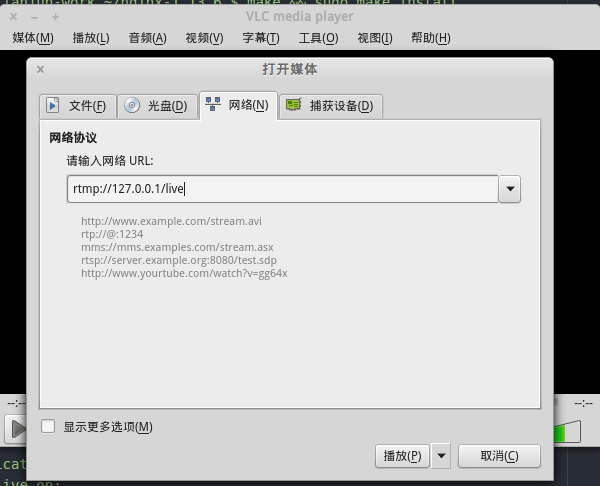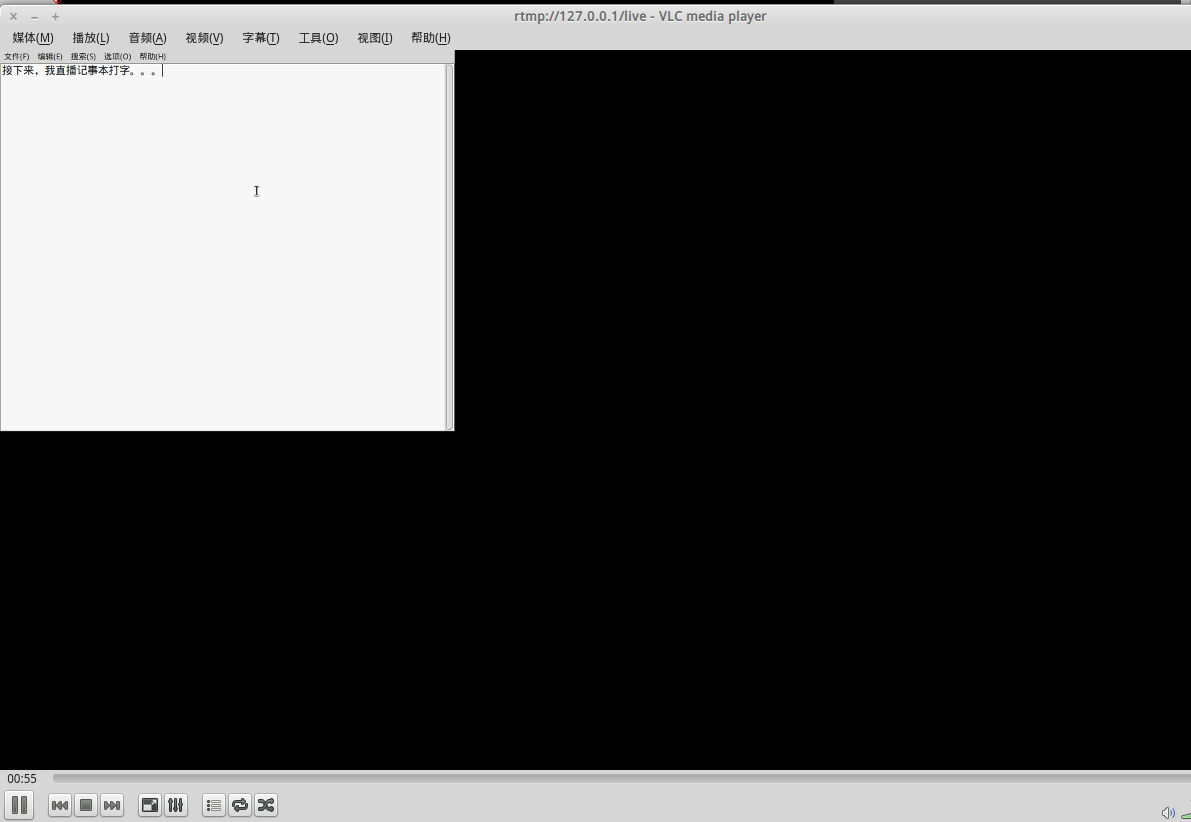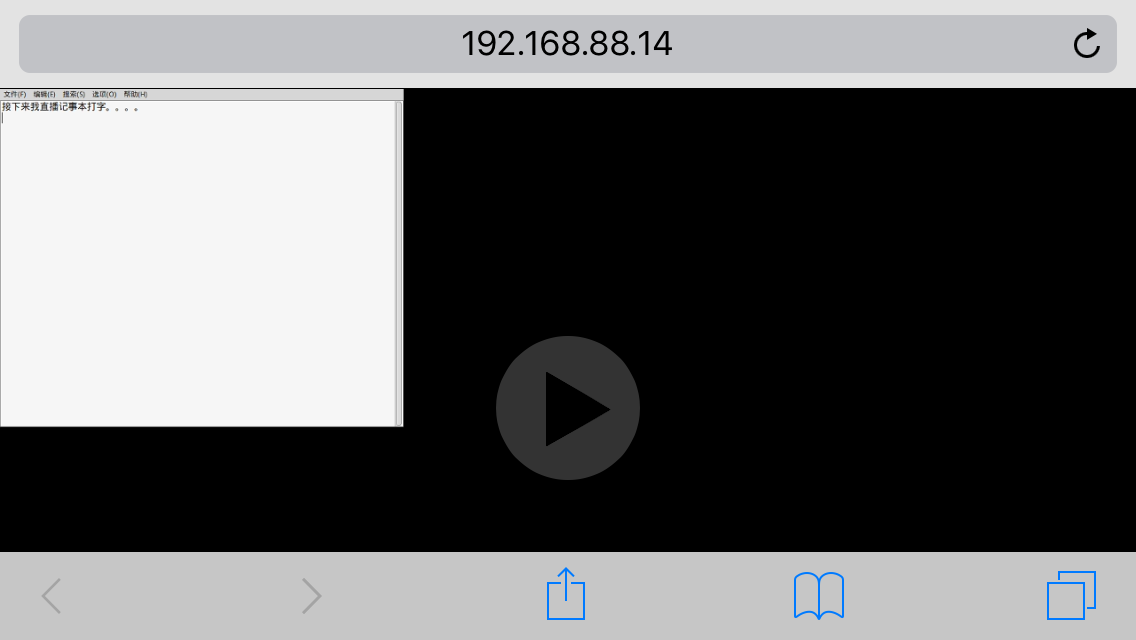实验环境
系统环境1 2 wujianjun@wujianjun-work ~ $ uname -a Linux wujianjun-work 4.10.0-37-generic #41~16.04.1-Ubuntu SMP Fri Oct 6 22:42:59 UTC 2017 x86_64 x86_64 x86_64 GNU/Linux
软件环境
nginx version: nginx/1.13.6
Nginx+obs安装及配置 安装obs 1 2 3 4 5 wujianjun@wujianjun-work ~ $ sudo add-apt-repository ppa:kirillshkrogalev/ffmpeg-next wujianjun@wujianjun-work ~ $ sudo apt-get update && sudo apt-get install ffmpeg wujianjun@wujianjun-work ~ $ sudo apt-get install obs-studio wujianjun@wujianjun-work ~ $ sudo add-apt-repository ppa:obsproject/obs-studio wujianjun@wujianjun-work ~ $ sudo apt-get update && sudo apt-get install obs-studio
nginx加装rtmp模块 nginx-rtmp-module (https://github.com/arut/nginx-rtmp-module )
1 2 3 4 5 6 7 8 9 10 11 12 13 14 15 16 17 18 19 20 21 22 23 24 25 26 27 28 29 30 31 32 33 wujianjun@wujianjun-work ~ $ sudo apt-get install build-essential wujianjun@wujianjun-work ~ $ wget wget http://nginx.org/download/nginx-1.13.6.tar.gz wujianjun@wujianjun-work ~/nginx-1.13.6 $ wget https://github.com/arut/nginx-rtmp-module/archive/v1.1.11.tar.gz wujianjun@wujianjun-work ~/nginx-1.13.6 $ tar -xvf v1.1.11.tar.gz wujianjun@wujianjun-work ~/nginx-1.13.6 $ wget http://jaist.dl.sourceforge.net/project/pcre/pcre/8.38/pcre-8.38.tar.gz wujianjun@wujianjun-work ~/nginx-1.13.6 $ tar -xvf pcre-8.38.tar.gz wujianjun@wujianjun-work ~/nginx-1.13.6 $ ls -all 总用量 748 drwxr-xr-x 9 wujianjun wujianjun 4096 10月 15 11:39 . drwxr-xr-x 63 wujianjun wujianjun 4096 10月 15 11:33 .. drwxr-xr-x 6 wujianjun wujianjun 4096 10月 15 11:33 auto -rw-r--r-- 1 wujianjun wujianjun 282456 10月 10 23:22 CHANGES -rw-r--r-- 1 wujianjun wujianjun 430416 10月 10 23:22 CHANGES.ru drwxr-xr-x 2 wujianjun wujianjun 4096 10月 15 11:33 conf -rwxr-xr-x 1 wujianjun wujianjun 2502 10月 10 23:22 configure drwxr-xr-x 4 wujianjun wujianjun 4096 10月 15 11:33 contrib drwxr-xr-x 2 wujianjun wujianjun 4096 10月 15 11:33 html -rw-r--r-- 1 wujianjun wujianjun 1397 10月 10 23:22 LICENSE drwxr-xr-x 2 wujianjun wujianjun 4096 10月 15 11:33 man drwxrwxr-x 6 wujianjun wujianjun 4096 2月 13 2017 nginx-rtmp-module-1.1.11 drwxr-xr-x 7 wujianjun wujianjun 4096 11月 23 2015 pcre-8.38 -rw-r--r-- 1 wujianjun wujianjun 49 10月 10 23:22 README drwxr-xr-x 9 wujianjun wujianjun 4096 10月 15 11:33 src wujianjun@wujianjun-work ~/nginx-1.13.6 $ ./configure --with-pcre=pcre-8.38 --add-module=nginx-rtmp-module-1.1.11 wujianjun@wujianjun-work ~/nginx-1.13.6 $ make && sudo make install wujianjun@wujianjun-work ~/nginx-1.13.6 $ ls -all /usr/local/nginx/ 总用量 24 drwxr-xr-x 6 root root 4096 10月 15 16:11 . drwxr-xr-x 11 root root 4096 10月 15 16:11 .. drwxr-xr-x 2 root root 4096 10月 15 16:11 conf drwxr-xr-x 2 root root 4096 10月 15 16:11 html drwxr-xr-x 2 root root 4096 10月 15 16:11 logs drwxr-xr-x 2 root root 4096 10月 15 16:11 sbin
增加rtmp协议配置 1 wujianjun@wujianjun-work ~/nginx-1.13.6 $ sudo vi /usr/local/nginx/conf/nginx.conf
在nginx.conf文件末尾增加以下rtmp协议的配置
1 2 3 4 5 6 7 8 9 10 11 rtmp { server { listen 1935; chunk_size 4096; application live { live on; record off; } } }
启动&测试
启动nginx1 wujianjun@wujianjun-work ~/nginx-1.13.6 $ sudo /usr/local/nginx/sbin/nginx
启动OBS
配置完成后,点击”开始推流”
启动支持网络流播放的视频播放器(演示使用vlc播放器)
当点击”播放”后,稍等几秒,即可看到播放器显示了obs捕获的图像了。
由于视频流需要通过网络进行传输,所以直播图像会有几秒的延迟。
http访问直播视频 1、更改nginx.conf中配置,增加hls配置(hls是在流媒体服务器中用来存放流媒体的文件夹),再次hls所在目录设置为http协议访问目录即可,更改后的配置如下:
1 2 3 4 5 6 7 8 9 10 11 12 13 14 15 16 17 18 19 20 21 22 23 24 25 26 rtmp { server { listen 1935; chunk_size 4096; application live { live on; hls on; hls_path /usr/share/nginx/html/hls; hls_fragment 5s; } } } http { server { listen 80; ..... location / { #root html; root /usr/share/nginx/html; index index.html index.htm; } ..... } }
注意: hls所在目录nginx的用户必须有写入权限。
2、obs软件配置录制流名称
3、重启一下nginx与obs软件,我们即可在手机浏览器中输入 http://ip/hls/test.m3u8 即可通过手机播放直播视频。(直播延迟有点大,后续出文章优化)
观点仅代表自己,期待你的留言。